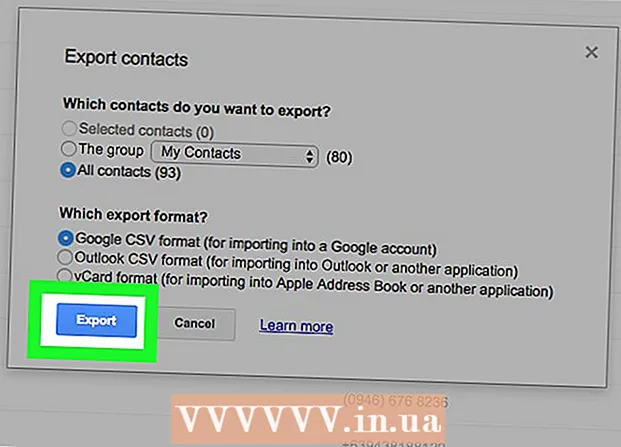Autor:
Morris Wright
Datum Stvaranja:
27 Travanj 2021
Datum Ažuriranja:
1 Srpanj 2024

Sadržaj
- Kročiti
- Metoda 1 od 3: Standardno resetiranje
- Metoda 2 od 3: Vratite tvorničke postavke
- Metoda 3 od 3: Hard reset 1. i 2. generacije Kindlesa
- Savjeti
Ako se vaš Kindle zamrzne ili naiđe na česte probleme, možete dijagnosticirati pogrešku pomoću resetiranja. Standardno resetiranje riješit će većinu problema, ali možete i resetirati uređaj na tvorničke postavke ili pokušati resetirati na starijim uređajima. Ovo će vjerojatno vaš Kindle učiniti kao novi opet.
Kročiti
Metoda 1 od 3: Standardno resetiranje
 Kada koristiti resetiranje. Resetiranje se može koristiti za rješavanje problema sa zaslonom ili kompatibilnošću.
Kada koristiti resetiranje. Resetiranje se može koristiti za rješavanje problema sa zaslonom ili kompatibilnošću. - Najčešći razlog resetiranja Kindlea je popravljanje zamrznutog zaslona ili zaslona koji ne reagira.
- Također možete pokušati resetiranje ako vaše računalo više ne prepoznaje Kindle ili ako tijekom povezivanja uređaja s računalom dobijete pogrešku.
- Resetirajte i ako vam čuvar zaslona kaže da se morate povezati s Wi-Fi mrežom.
 Pritisnite i držite tipku za napajanje 20 sekundi.
Pritisnite i držite tipku za napajanje 20 sekundi.- Ovo neće samo isključiti uređaj, već i ponovno pokrenuti sustav.
- Zaslon za ponovno pokretanje pojavit će se čim otpustite gumb za napajanje (nakon 20 sekundi).
 Dajte Kindleu trenutak da se ponovno pokrene. To se događa u roku od 1 do 2 minute. Budite strpljivi i ostavite dovoljno vremena da uređaj izvrši resetiranje.
Dajte Kindleu trenutak da se ponovno pokrene. To se događa u roku od 1 do 2 minute. Budite strpljivi i ostavite dovoljno vremena da uređaj izvrši resetiranje. - Može se dogoditi da Kindle visi tijekom ponovnog pokretanja. To je obično slučaj ako zaslon za ponovno pokretanje nije nestao nakon 10 minuta.
 Napunite Kindle. Ako se uređaj zamrzne ili uopće ne reagira na resetiranje tijekom ponovnog pokretanja, priključite punjač i pustite da se vaš Kindle puni 30 minuta ili više.
Napunite Kindle. Ako se uređaj zamrzne ili uopće ne reagira na resetiranje tijekom ponovnog pokretanja, priključite punjač i pustite da se vaš Kindle puni 30 minuta ili više. - Provjerite ima li vaš Kindle dovoljno vremena za potpuno punjenje.
 Ponovno pritisnite i držite tipku za napajanje. Kad je punjenje završeno, ponovno pritisnite i držite tipku za napajanje oko 20 sekundi.
Ponovno pritisnite i držite tipku za napajanje. Kad je punjenje završeno, ponovno pritisnite i držite tipku za napajanje oko 20 sekundi. - Zaslon za ponovno pokretanje trebao bi se sada ponovo pojaviti. Dajte uređaju nekoliko minuta da se ponovno pokrene. Ovo bi trebalo dovršiti resetiranje.
Metoda 2 od 3: Vratite tvorničke postavke
 Odlučite je li potrebno očistiti svoj Kindle. Vraćanje sadržaja vašeg Kindle-a u osnovi znači vraćanje na tvorničke postavke. Učinite to samo ako planirate prodati ili pokloniti svoj Kindle. Učinite to čak i ako sumnjate da preuzimanje uzrokuje probleme.
Odlučite je li potrebno očistiti svoj Kindle. Vraćanje sadržaja vašeg Kindle-a u osnovi znači vraćanje na tvorničke postavke. Učinite to samo ako planirate prodati ili pokloniti svoj Kindle. Učinite to čak i ako sumnjate da preuzimanje uzrokuje probleme. - Ne možete resetirati na tvorničke postavke ako je zaslon zamrznut ili ako ne uključite uređaj.
- Prije vraćanja zadanih vrijednosti napravite sigurnosnu kopiju najvažnijih i potrebnih datoteka. Ako obrišete svoj Kindle, izgubit ćete sve datoteke koje ste na njega stavili. Sadržaj kupljen putem Amazona trajat će putem veze do vašeg računa i može se ponovno preuzeti, ali e-knjige i aplikacije iz drugih izvora morat ćete držati odvojeno.
 Napunite Kindle ako je potrebno. Ne možete vratiti zadane vrijednosti bez razine napunjenosti baterije od 40 posto ili više.
Napunite Kindle ako je potrebno. Ne možete vratiti zadane vrijednosti bez razine napunjenosti baterije od 40 posto ili više. - U postavkama provjerite stanje baterije. Dodirnite zupčanik u gornjem desnom kutu zaslona. Pojavit će se izbornik, a zatim odaberite "Više ..."
- Pomaknite se prema dolje kroz opcije u izborniku postavki i dodirnite riječ "Uređaj".
- Status baterije drugi je unos na popisu. Kad je baterija puna samo 40 posto, spojite Kindle na punjač.
 Otvorite postavke "Uređaja". Nakon što provjerite je li baterija dovoljno napunjena za vraćanje na tvorničke postavke, vratite se na postavke.
Otvorite postavke "Uređaja". Nakon što provjerite je li baterija dovoljno napunjena za vraćanje na tvorničke postavke, vratite se na postavke. - Dodirnite zupčanik u gornjem desnom kutu prozora. Odaberite "Više ..." s popisa opcija koje će se pojaviti.
- Pomaknite se prema dolje dok ne vidite riječ "Uređaj". Odaberite ovo dodirom zaslona.
 Dodirnite "Vrati na tvorničke postavke.Pomičite se kroz postavke "Uređaja" dok ne pronađete "Vrati na tvorničke postavke." Dodirnite zaslon da biste otvorili dijaloški okvir za potvrdu.
Dodirnite "Vrati na tvorničke postavke.Pomičite se kroz postavke "Uređaja" dok ne pronađete "Vrati na tvorničke postavke." Dodirnite zaslon da biste otvorili dijaloški okvir za potvrdu.  Odaberite "Izbriši sve."Od vas će se tražiti da potvrdite vraćanje na tvorničke postavke. Potvrdite to tako što ćete dodirnuti" Izbriši sve ".
Odaberite "Izbriši sve."Od vas će se tražiti da potvrdite vraćanje na tvorničke postavke. Potvrdite to tako što ćete dodirnuti" Izbriši sve ". - Ovim ćete postupkom poništiti registraciju vašeg Amazonovog računa s Kindlea. Uređaj će se ponovno pokrenuti i izbrisat će se sve osobne datoteke.
Metoda 3 od 3: Hard reset 1. i 2. generacije Kindlesa
 Kada izvršiti hard reset. Ako se problem nastavi i nakon standardnog resetiranja, možete pokušati resetirati pomoću gumba za resetiranje baterije na stražnjoj strani uređaja.
Kada izvršiti hard reset. Ako se problem nastavi i nakon standardnog resetiranja, možete pokušati resetirati pomoću gumba za resetiranje baterije na stražnjoj strani uređaja. - Ova je značajka dostupna samo na 1. i 2. generaciji Kindlesa. Uređaji treće generacije nemaju ovu mogućnost i riskirate poništavanje jamstva ako pokušate otvoriti uređaj.
 Uklonite stražnji dio kućišta. Za podizanje stražnje strane uređaja i pristup bateriji potreban vam je klin.
Uklonite stražnji dio kućišta. Za podizanje stražnje strane uređaja i pristup bateriji potreban vam je klin. - Ako imate duge, čvrste nokte, možda ćete moći ukloniti stražnju ploču bez alata. Ako to ne uspije, upotrijebite odvijač ili otvarač slova.
 Umetnite iglu u rupu ispod baterije. Za to vam treba tanka igla ili spajalica.
Umetnite iglu u rupu ispod baterije. Za to vam treba tanka igla ili spajalica. - Baterija je veliki bijeli pravokutnik.
- Pronaći ćete rupu za resetiranje ispod baterije, malo ulijevo.
- Gurnite iglu ili spajalicu u rupu za resetiranje. Pritisnite i držite tipku sa spajalicom 5 do 10 sekundi da biste izvršili potpuno resetiranje.
 Pritisnite i držite tipku za uključivanje 15 do 30 sekundi. Pomaknite i držite tipku za napajanje 15 do 30 sekundi da biste izvršili standardno resetiranje.
Pritisnite i držite tipku za uključivanje 15 do 30 sekundi. Pomaknite i držite tipku za napajanje 15 do 30 sekundi da biste izvršili standardno resetiranje. - Zaslon bi trebao svijetliti i prikazivati zaslon za resetiranje dok držite pritisnutu tipku za uključivanje.
 Izvadite bateriju i ponovite ako je potrebno. Ako ovaj hard reset ne uspije, izvadite i ponovno spojite bateriju, a zatim ponovite prethodne korake.
Izvadite bateriju i ponovite ako je potrebno. Ako ovaj hard reset ne uspije, izvadite i ponovno spojite bateriju, a zatim ponovite prethodne korake. - Nakon što vratite bateriju, umetnite iglu u ulaz za resetiranje na nekoliko sekundi. Pomaknite i držite tipku za napajanje 15 do 30 sekundi kada završite s ponovnim pokretanjem zaslona.
Savjeti
- Ako resetiranje Kindle-a ne riješi problem, idite na http://www.amazon.com/contact-us. Također možete nazvati broj međunarodne službe: 1-206-266-0927.